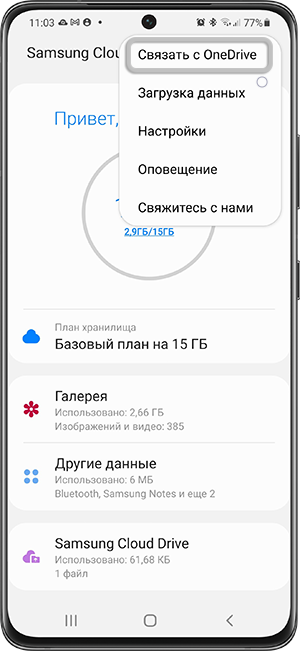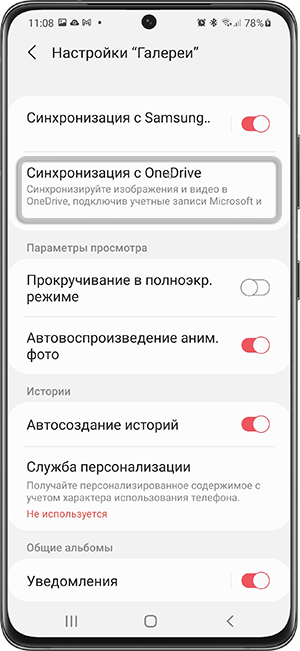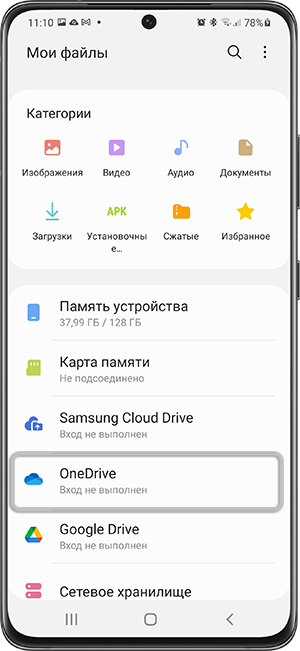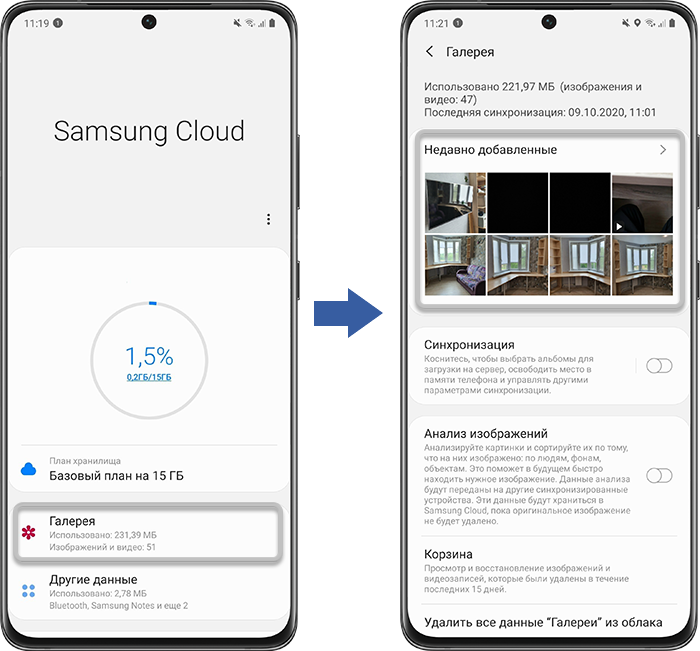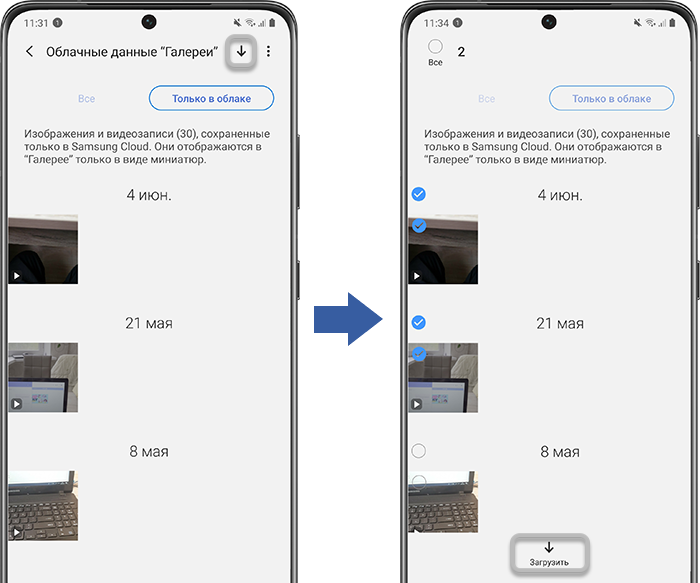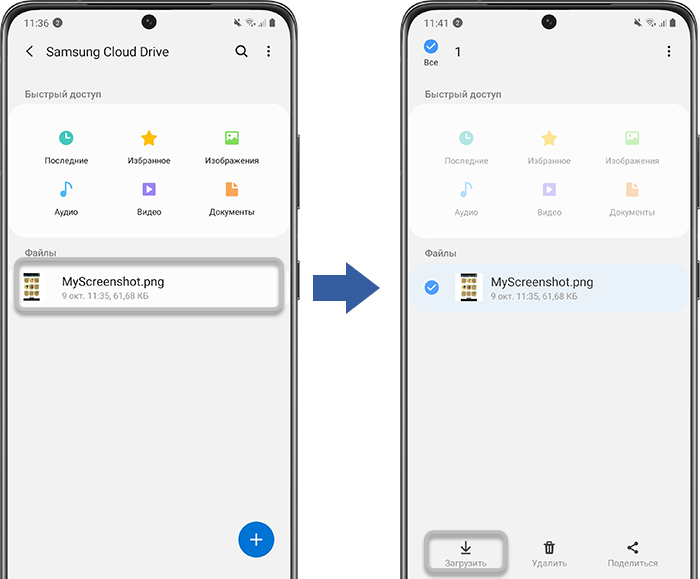Как сохранить данные из Samsung Cloud
Дата последнего обновления : 10.09.2021
С 30 ноября 2021 года функции синхронизации галереи и хранилища Drive больше не будут поддерживаться приложением Samsung Cloud.
Другие функции Samsung Cloud: создание резервных копий, синхронизация и восстановление других данных будут работать по-прежнему.
Свяжите Ваш аккаунт Samsung Cloud с хранилищем OneDrive или скачайте данные из аккаунта на Ваше устройство, чтобы не потерять их.
Содержание
1. Как связать аккаунт Samsung Cloud с OneDrive
2. Как скачать данные галереи из Samsung Cloud
3. Как скачать данные хранилища Drive из Samsung Cloud
Как связать аккаунт Samsung Cloud с OneDrive
Это можно сделать несколькими способами:
- Откройте приложение «Samsung Cloud» > нажмите на три точки > выберите «Связять с OneDrive».
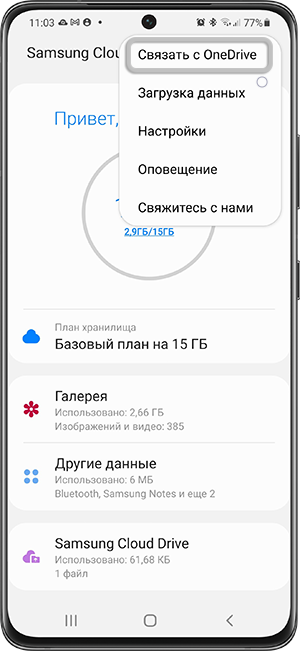
- Откройте приложение «Галерея» > нажмите на три полоски (Android 11) / три точки (Android 9-10) > «Настройки» > «Синхронизация с OneDrive».
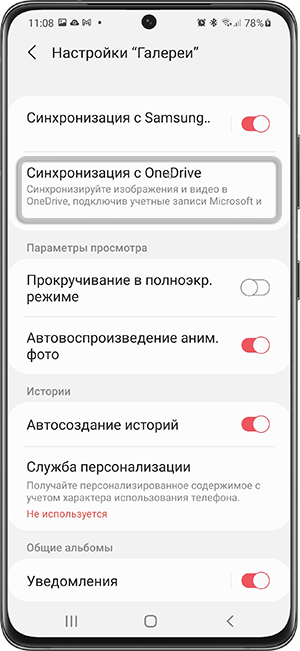
- Откройте приложение «Мои файлы» > «OneDrive».
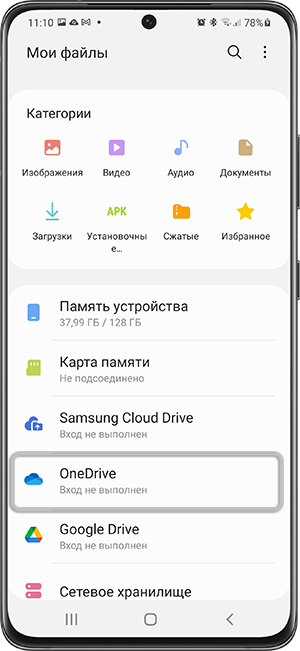
Как скачать данные галереи из Samsung Cloud
- Откройте меню «Настройки» > «Учетные записи и архивация» > «Samsung Cloud».
- Выберите пункт «Галерея», нажмите на пункт «Недавно добавленные».
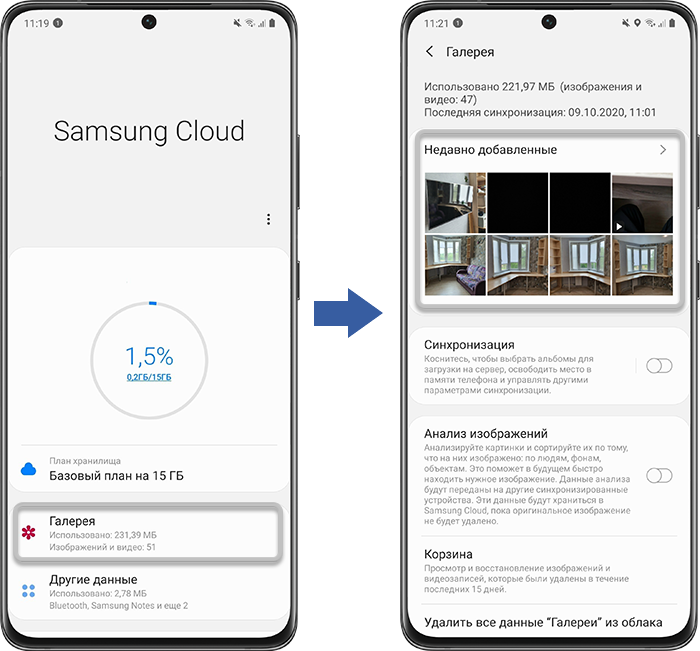
- Выберите пункт «Только в облаке».
- Нажмите на стрелку в правом верхнем углу, выберите нужные фотографии и нажмите «Загрузить».
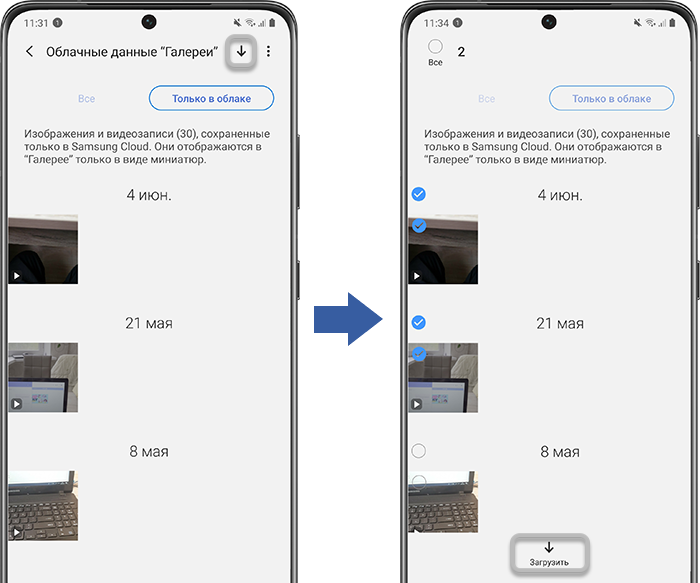
Как скачать данные хранилища Drive из Samsung Cloud
- Откройте меню «Настройки» > «Учетные записи и архивация» > «Samsung Cloud».
- Выберите пункт «Samsung Cloud Drive».
- Выберите нужные файлы и нажмите «Загрузить».
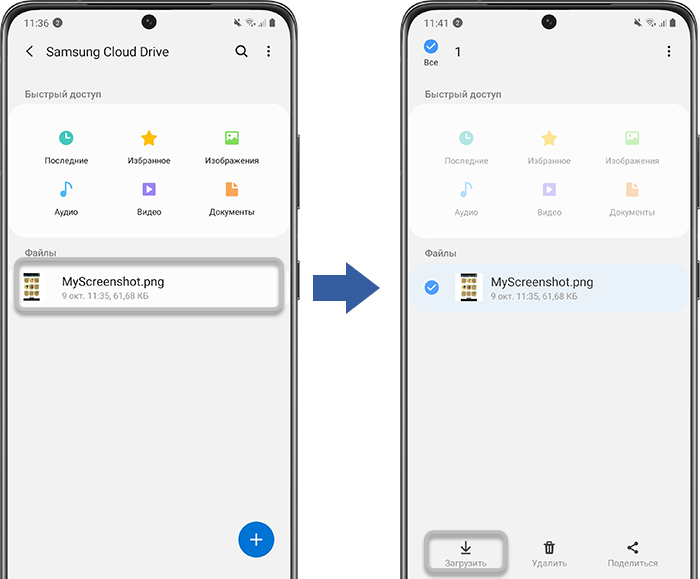
Благодарим за отзыв!
Ответьте на все вопросы.